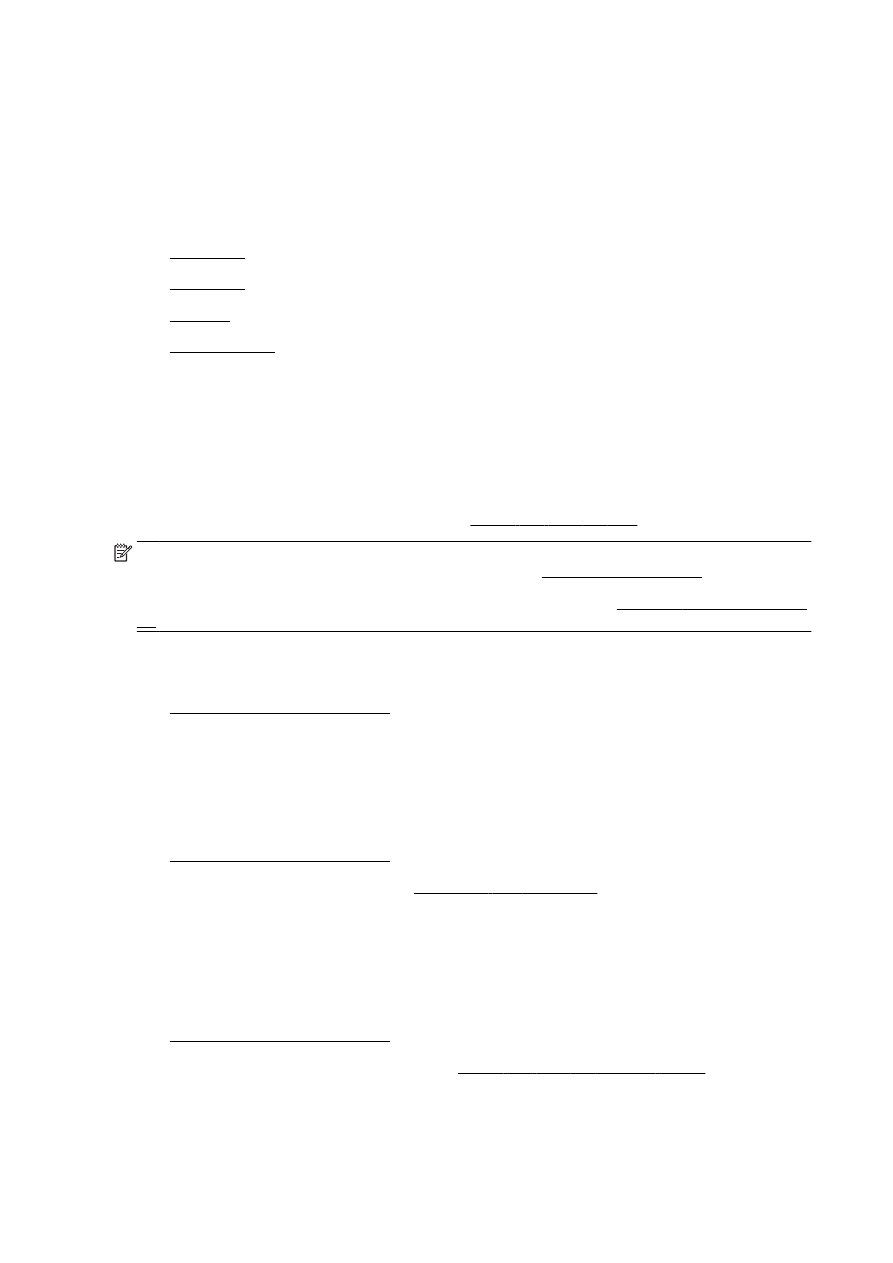
清潔列印頭
●
校正列印頭
●
校準換行
●
重新安裝列印頭
清潔列印頭
如果您的列印輸出上有條紋或有不正確或消失的顏色,則表示列印頭可能需要清潔。
清潔分為兩個步驟。每個步驟都會持續約兩分鐘,同時使用一張紙及大量的墨水。每個步驟結束後,請
檢視列印頁的品質。只有當列印品質不佳時,才需要起始下一階段的清潔步驟。
如果在您完成兩個清潔步驟後,列印品質仍不佳,請嘗試校正印表機。 若清潔與校正後,列印品質仍然
有問題,請聯絡 HP 支援。 如需詳細資訊,請參閱位於第 108 頁的 HP 支援。
附註:清潔列印頭會耗用墨水,因此僅在必要時才清潔列印頭。清潔工作耗時幾分鐘。過程中可能出現
噪音。清潔列印頭前,請先放入紙張。如需詳細資訊,請參閱位於第 20 頁的放入紙張。
關閉印表機的方式不正確可能造成列印品質問題。如需詳細資訊,請參閱位於第 34 頁的關閉印表機電
源 。
從控制台清潔列印頭
1.
將未使用過的 Letter、A4 或 Legal 普通白紙放入主進紙匣中。 如需詳細資訊,請參閱
位於第 20 頁的放入標準大小紙張。
2.
在印表機控制台顯示器上,以手指碰觸並滑過螢幕,然後碰觸設定。
3.
碰觸工具,然後碰觸清潔列印頭。
從工具箱清潔列印頭 (Windows)
1.
將未使用過的 Letter、A4 或 Legal 普通白紙放入主進紙匣中。 如需詳細資訊,請參閱
位於第 20 頁的放入標準大小紙張。
2.
開啟工具箱。 如需詳細資訊,請參閱位於第 104 頁的開啟工具箱。
3.
從裝置服務標籤中,按一下清潔列印頭左邊的圖示。
4.
按照畫面上的指示操作。
從 HP 公用程式清潔列印頭 (OS X)
1.
將未使用過的 Letter、A4 或 Legal 普通白紙放入主進紙匣中。 如需詳細資訊,請參閱
位於第 20 頁的放入標準大小紙張。
2.
開啟 HP 公用程式。 如需詳細資訊,請參閱位於第 105 頁的 HP 公用程式 (OS X)。
3.
按一下資訊和支援區段中的清潔列印頭。
4.
按一下清潔,然後按照螢幕上的指示執行。
138 第 10 章 解決問題
ZHTW
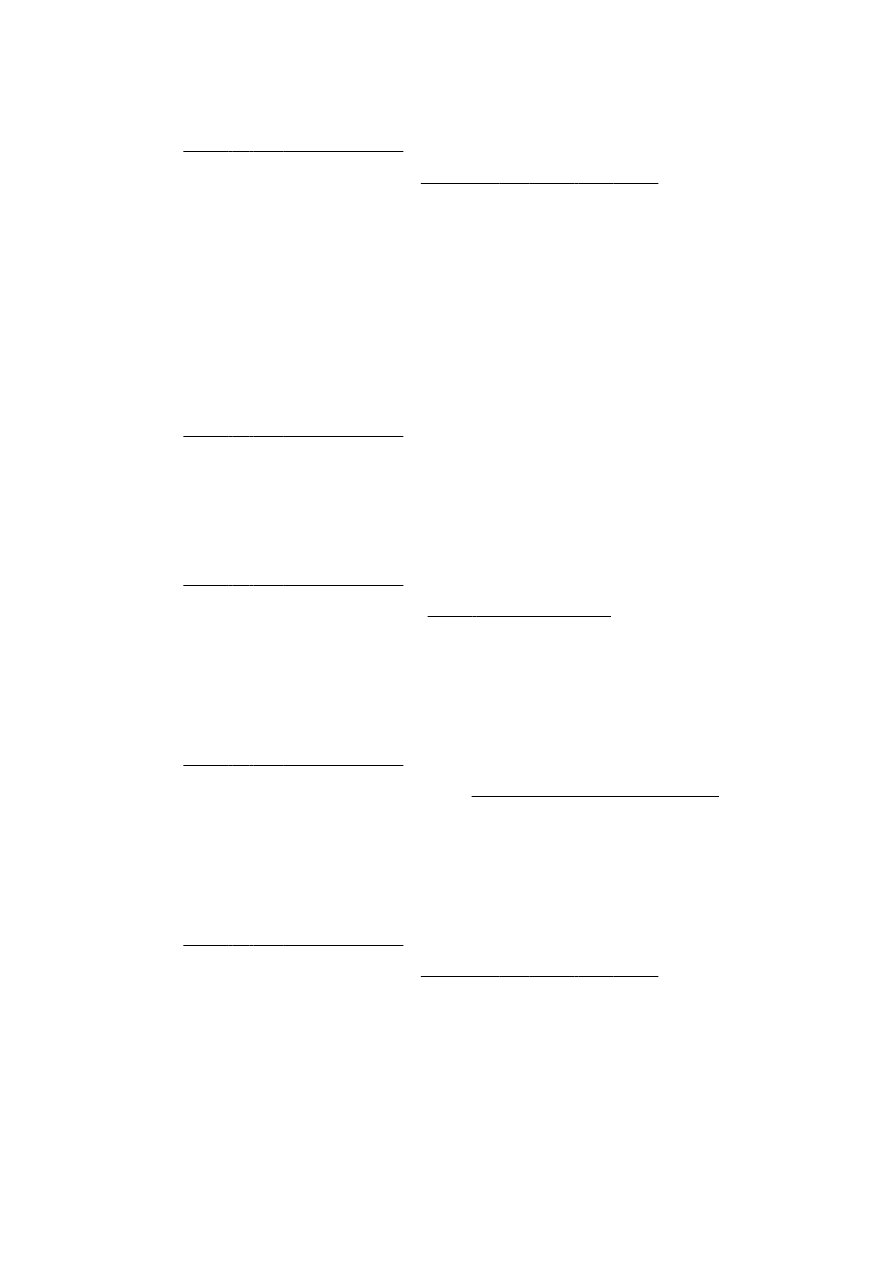
從內嵌式 Web 伺服器 (EWS) 清潔列印頭
1.
將未使用過的 Letter、A4 或 Legal 普通白紙放入主進紙匣中。 如需詳細資訊,請參閱
位於第 20 頁的放入標準大小紙張。
2.
開啟 EWS。 如需詳細資訊,請參閱位於第 106 頁的內嵌式 Web 伺服器。
3.
按一下 工具 標籤,然後按一下 列印品質工具箱 區段中的 公用程式。
4.
按一下清潔列印頭,按照螢幕上的指示執行。